Nokia 5228 User Manual [nl]
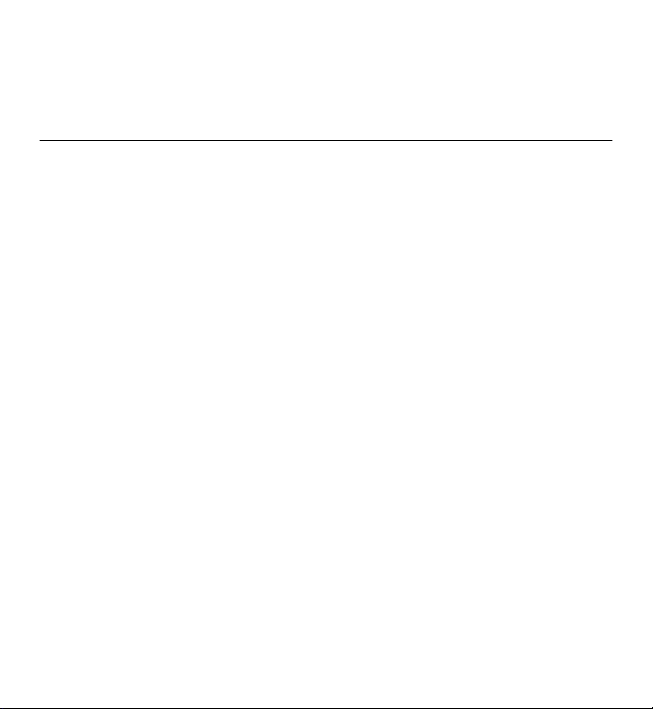
Gebruikershandleiding Nokia
5228
Uitgave 4.0
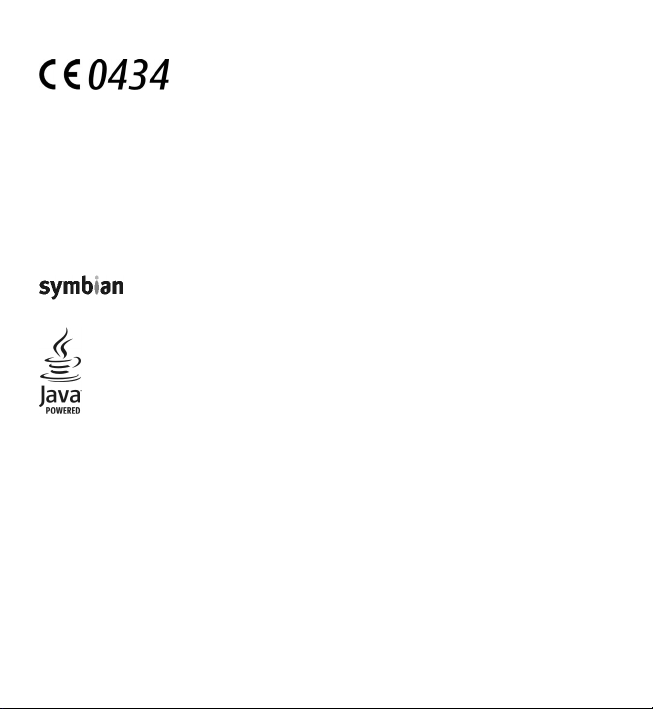
CONFORMITEITSVERKLARING
volgende website: http://www.nokia.com/phones/declaration_of_conformity/.
Hierbij verklaart NOKIA CORPORATION dat het product RM-625 in overeenstemming
is met de essentiële vereisten en andere relevante bepalingen van Europese richtlijn
1999/5/EG. Een exemplaar van de conformiteitsverklaring kunt u vinden op de
© 2010 Nokia. Alle rechten voorbehouden.
Nokia, Nokia Connecting People, Nokia Care en Ovi zijn handelsmerken of gedeponeerde handelsmerken van
Nokia Corporation. Nokia tune is een geluidsmerk van Nokia Corporation. Namen van andere producten en
bedrijven kunnen handelsmerken of handelsnamen van de respectievelijke eigenaren zijn.
Reproductie, overdracht, distributie of opslag van de gehele of gedeeltelijke inhoud van dit document in enige
vorm zonder voorafgaande schriftelijke toestemming van Nokia is verboden. Nokia voert een beleid dat gericht
is op voortdurende ontwikkeling. Nokia behoudt zich het recht voor zonder voorafgaande kennisgeving
wijzigingen en verbeteringen aan te brengen in de producten die in dit document worden beschreven.
Symbian OS are trademarks of Symbian Ltd.
This product includes software licensed from Symbian Software Ltd ©1998-2010. Symbian and
Java and all Java-based marks are trademarks or registered trademarks of Sun Microsystems, Inc.
Dit product is gelicentieerd onder de MP EG-4 Visual Patent Portfolio-licentie (i) voor privé- en niet-commercieel
gebruik in verband met informatie die is gecodeerd volgens de visuele norm MPEG-4, door een consument in
het kader van een privé- en niet-commerciële activiteit, en (ii) voor gebruik in verband met MPEG-4videomateriaal dat door een gelicentieerde videoaanbieder is verstrekt. Voor ieder ander gebruik is of wordt
expliciet noch impliciet een licentie verstrekt. Aanvullende informatie, waaronder informatie over het gebruik
voor promotionele doeleinden, intern gebruik en commercieel gebruik, is verkrijgbaar bij MPEG LA, LLC. Zie
http://www.mpegla.com.
VOOR ZOVER MAXIMAAL TOEGESTAAN OP GROND VAN HET TOEPASSELIJKE RECHT, ZAL NOKIA OF EEN VAN HAAR
LICENTIEHOUDERS ONDER GEEN OM STANDIGHEID AANSPRAKELIJK ZIJN VOOR ENIG VERLIES VAN GEGEVENS OF
INKOMSTEN OF VOOR ENIGE BIJZONDERE, INCIDENTELE OF INDIRECTE SCHADE OF GEVOLGSCHADE VAN WELKE
OORZAAK DAN OOK.
DE INHOUD VAN DIT DOCUMENT WORDT ZONDER ENIGE VORM VAN GARANTIE VERSTREKT. TENZIJ VEREIST KRACHTENS
HET TOEPASSELIJKE RECHT, WORDT GEEN ENKELE GARANTIE GEGEVEN BETREFFENDE DE NAUWKEURIGHEID,
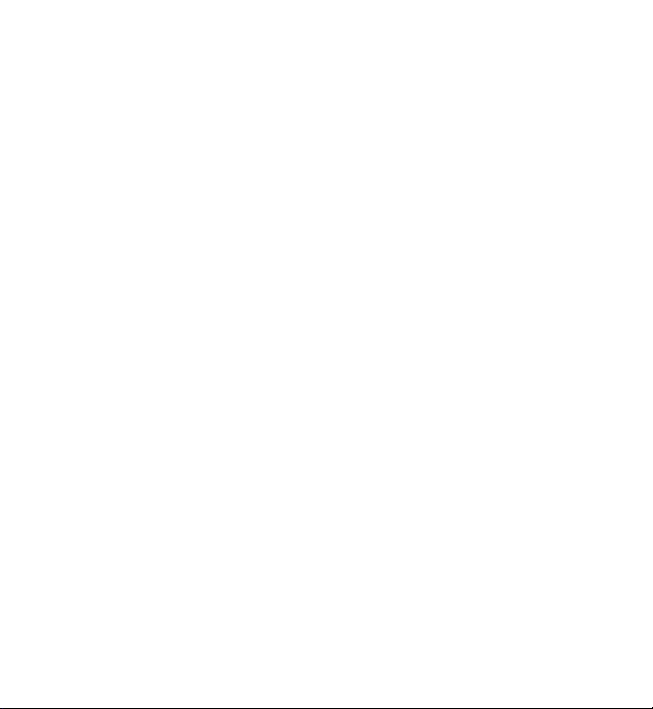
BETROUWBAARHEID OF INHOUD VAN DIT DOCUMENT, HETZIJ UITDRUKKELIJK HETZIJ IMPLICIET, DAARONDER MEDE
BEGREPEN MAAR NIET BEPERKT TOT IMPLICIETE GARANTIES BETREFFENDE DE VERKOOPBAARHEID EN DE
GESCHIKTHEID VOOR EEN BEPAALD DOEL. NOKIA BEHOUDT ZICH TE ALLEN TIJDE HET RECHT VOOR ZONDER
VOORAFGAANDE KENNISGEVING DIT DOCUMENT TE WIJZIGEN OF TE HERROEPEN.
Reverse engineering van de software in het apparaat is verboden voor zover maximaal is toegestaan op grond
van het toepasselijke recht. Voor zover deze gebruikershandleiding beperkingen bevat aangaande
verklaringen, garanties, schadevergoedingsplichten en aansprakelijkheden van Nokia, gelden deze
beperkingen op dezelfde wijze voor verklaringen, garanties, schadevergoedingsplicht en aansprakelijkheden
van Nokia-licentiegevers.
De beschikbaarheid van bepaalde producten, toepassingen en diensten voor deze producten kan per regio
verschillen. Neem contact op met uw Nokia-dealer voor details en de beschikbaarheid van taalopties. Dit
apparaat bevat mogelijk onderdelen, technologie of software die onderhevig zijn aan wet- en regelgeving
betreffende export van de VS en andere landen. Ontwijking in strijd met de wetgeving is verboden.
MEDEDELING FCC/INDUSTRY CANADA
Dit apparaat kan tv- of radiostoringen veroorzaken (bijvoorbeeld als u in de nabijheid van ontvangstapparatuur
een telefoon gebruikt). De Federal Communications Commission (FCC) of Industry Canada kunnen u vragen niet
langer uw telefoon te gebruiken als deze storingen niet verholpen kunnen worden. Neem contact op met uw
lokale servicedienst als u hulp nodig hebt. Dit apparaat voldoet aan deel 15 van de FCC-regels. De werking is
afhankelijk van de volgende twee voorwaarden: (1) Dit apparaat mag geen schadelijke storingen veroorzaken
en (2) dit apparaat moet storingen van buitenaf accepteren, ook wanneer deze een ongewenste werking tot
gevolg kunnen hebben. Veranderingen of aanpassingen die niet uitdrukkelijk door Nokia zijn goedgekeurd,
kunnen het recht van de gebruiker om met deze apparatuur te werken tenietdoen.
Sommige handelingen en functies zijn afhankelijk van de SIM-kaart en/of het netwerk, van de MMSondersteuning of van de compatibiliteit tussen de apparatuur en de bestandsindelingen van het materiaal.
Voor sommige diensten wordt een aparte toeslag in rekening gebracht.
Uw apparaat beschikt mogelijk over vooraf geïnstalleerde bladwijzers en koppelingen naar websites van
derden. U kunt met het apparaat ook andere sites van derden bezoeken. Sites van derden zijn niet verbonden
met Nokia en Nokia onderschrijft deze niet en neemt er geen aansprakelijkheid voor. Als u dergelijke sites wilt
bezoeken, moet u voorzorgsmaatregelen treffen op het gebied van beveiliging of inhoud.
/Uitgave 4.0 NL
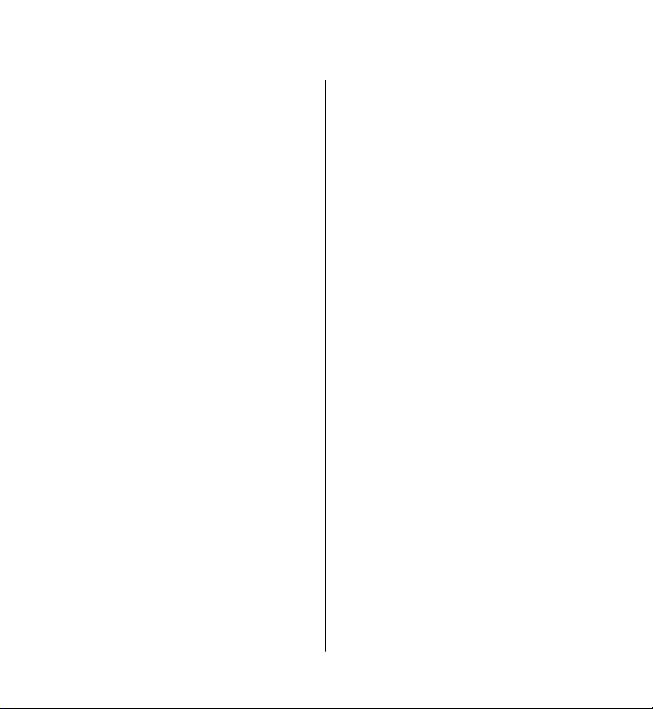
Inhoudsopgave
Veiligheid.................................7
Over dit apparaat...................................8
Netwerkdiensten...................................9
1. Help zoeken........................10
Help van het apparaat ........................10
Ondersteuning.....................................10
Software updaten via de pc................11
Instellingen...........................................11
Toegangscodes....................................11
Levensduur van de batterij
verlengen..............................................12
Geheugen vrijmaken...........................13
2. Aan de slag.........................14
De SIM-kaart plaatsen..........................14
De batterij plaatsen.............................15
De geheugenkaart plaatsen................16
De batterij opladen..............................18
Toetsen en onderdelen.......................19
Het apparaat inschakelen...................21
Toetsen en aanraakscherm
vergrendelen........................................21
Startscherm..........................................21
Het menu openen................................22
Handelingen aanraakscherm..............23
Mediatoets............................................25
Beltoon wijzigen..................................25
Nokia ondersteuning...........................26
3. Het apparaat.......................26
Installatie van telefoon.......................26
Inhoud overbrengen............................27
Schermsymbolen..................................28
Contactenbalk.......................................29
Antennelocaties...................................29
Het profiel Offline.................................30
Snelkoppelingen..................................31
Volume- en luidsprekerregeling.........31
Sensorinstellingen en
weergaverotatie..................................32
Extern vergrendelen............................32
Headset.................................................32
Een polsband bevestigen....................33
SIM-kaart verwijderen.........................34
De geheugenkaart verwijderen..........34
4. Bellen..................................35
Aanraakscherm tijdens
gesprekken...........................................35
Oproepen .............................................35
Tijdens een oproep..............................36
Voicemailbox .......................................37
Een oproep beantwoorden of
weigeren...............................................37
Een conferentiegesprek voeren..........38
Bellen met snelkeuze..........................38
Oproep in wachtstand.........................39
Spraakoproepen...................................39
Logboek ...............................................40
5. Tekst invoeren....................42
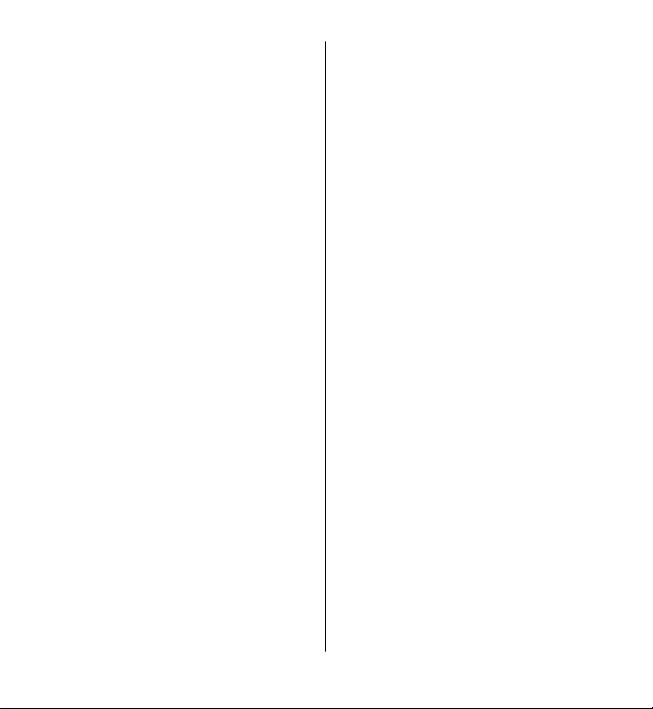
Virtueel toetsenbord...........................43
Handschrift...........................................44
Alfanumeriek toetsenbord..................45
Instellingen voor aanraakinvoer........47
6. Contacten ...........................48
Namen en nummers opslaan en
bewerken..............................................48
Contacten-werkbalk.............................48
Namen en nummers beheren.............49
Standaardnummers en -adressen......50
Beltonen, afbeeldingen en
oproeptekst voor contacten...............50
Contacten kopiëren..............................51
SIM-diensten.........................................51
7. Berichten............................53
Berichten, hoofdweergave.................53
Berichten invoeren en verzenden......53
Inbox met ontvangen berichten........55
E-mailinstellingen definiëren.............56
E-maildienst..........................................57
Mailbox..................................................57
Mail for Exchange.................................60
Berichten op een SIM-kaart
bekijken................................................61
Infodienstberichten.............................61
Dienstopdrachten................................61
Berichten-instellingen.........................62
Contacten op Ovi..................................64
8. Het apparaat aanpassen.....73
Inhoudsopgave
Het uiterlijk van het apparaat
wijzigen................................................73
Profielen...............................................74
9. Muziekmap.........................75
Muziekspeler ........................................75
Ovi Muziek.............................................79
Nokia Podcasting.................................80
Radio.....................................................82
10. Camera..............................83
De camera activeren............................83
Foto's maken........................................83
Video-opname......................................87
11. Galerij...............................89
Bestanden weergeven en
organiseren..........................................89
Afbeeldingen en video's
weergeven............................................90
Afbeeldingen en video's ordenen......91
12. Nokia Videocentrum.........91
Videoclips weergeven en
downloaden.........................................92
Videofeeds............................................93
Mijn video's...........................................94
Video's overbrengen van uw pc.........94
Instellingen voor Videocentrum.........95
13. Webbrowser.....................96
Op internet surfen................................96
Browserwerkbalk.................................97
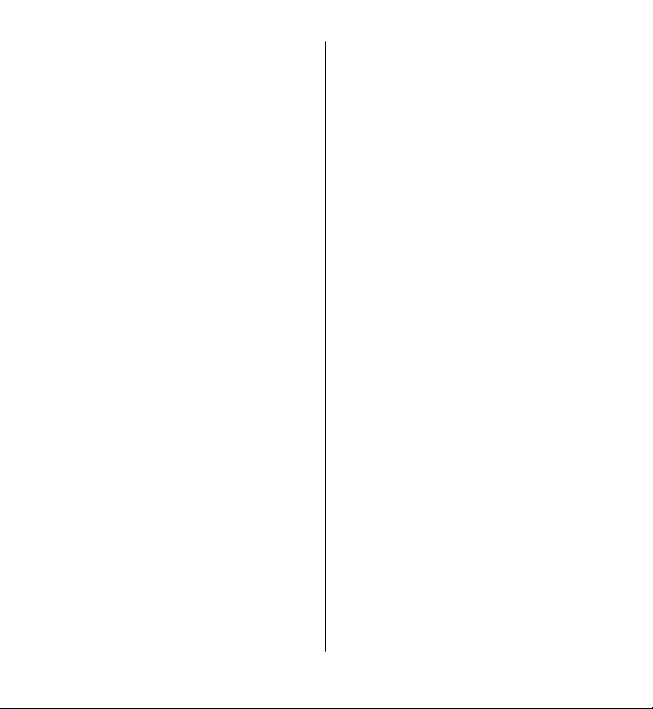
Inhoudsopgave
Navigeren over pagina's.....................98
Webfeeds en weblogs.........................98
Widgets.................................................99
Inhoud zoeken.....................................99
Bookmarks............................................99
De cache wissen.................................100
Beveiliging van de verbinding..........100
14. Connectiviteit.................101
Gegevensverbindingen en
toegangspunten................................101
Netwerkinstellingen..........................102
Toegangspunten................................102
Actieve gegevensverbindingen........105
Synchronisatie....................................106
Bluetooth-connectiviteit...................106
USB......................................................111
Pc-verbindingen.................................112
Beheerinstellingen............................112
15. Zoeken............................113
Over Zoeken........................................113
Zoekactie starten...............................113
16. Over Ovi Store.................114
17. Andere toepassingen......114
Klok .....................................................114
Agenda................................................116
Bestandsbeheer.................................116
Toepassingsbeheer............................118
RealPlayer ..........................................121
Dictafoon............................................123
Notities maken...................................124
Berekeningen maken........................124
Omrekenen.........................................124
Woordenboek....................................124
18. Instellingen....................125
Telefooninstellingen.........................125
Oproepinstellingen............................133
19. Problemen oplossen.......135
20. Groene tips.....................138
Energie besparen...............................138
Recyclen..............................................139
Papier besparen.................................139
Meer informatie.................................139
Product- en
veiligheidsinformatie...........139
Index.....................................150
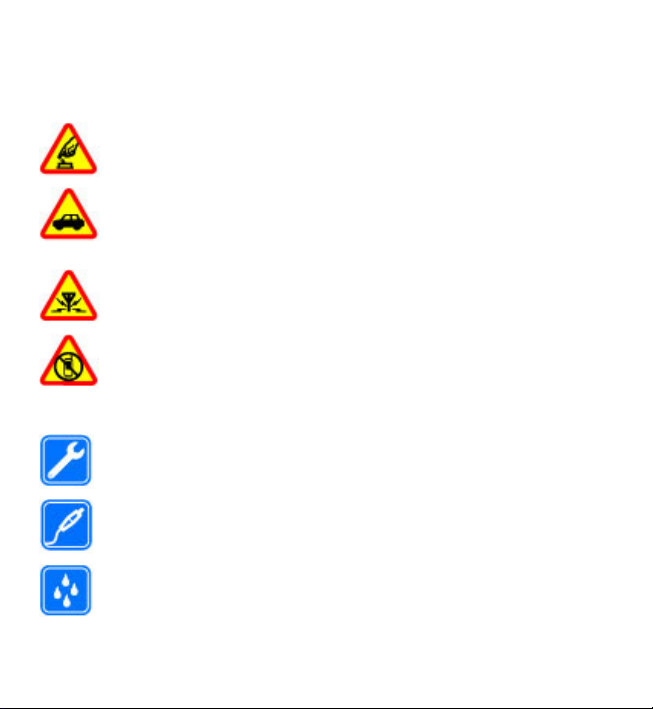
Veiligheid
Lees deze eenvoudige richtlijnen. Het niet opvolgen van de richtlijnen kan gevaarlijk
of onwettig zijn. Lees de volledige gebruikershandleiding voor meer informatie.
SCHAKEL HET APPARAAT ALLEEN IN ALS HET VEILIG IS
Schakel het apparaat niet in als het gebruik van mobiele telefoons
verboden is of als dit storing of gevaar zou kunnen opleveren.
VERKEERSVEILIGHEID HEEFT VOORRANG
Houdt u aan de lokale wetgeving. Houd tijdens het rijden uw handen vrij
om uw voertuig te besturen. De verkeersveiligheid dient uw eerste
prioriteit te hebben terwijl u rijdt.
STORING
Alle draadloze apparaten kunnen gevoelig zijn voor storing. Dit kan de
werking van het apparaat negatief beïnvloeden.
SCHAKEL HET APPARAAT UIT IN GEBIEDEN WAARBINNEN EEN
GEBRUIKSVERBOD GELDT
Houd u aan alle mogelijke beperkende maatregelen. Schakel het
apparaat uit in vliegtuigen en in de nabijheid van medische apparatuur,
brandstof, chemicaliën of gebieden waar explosieven worden gebruikt.
DESKUNDIG ONDERHOUD
Dit product mag alleen door deskundigen worden geïnstalleerd of
gerepareerd.
TOEBEHOREN EN BATTERIJEN
Gebruik alleen goedgekeurde toebehoren en batterijen. Sluit geen
incompatibele producten aan.
WATERBESTENDIGHEID
Het apparaat is niet waterbestendig. Houd het apparaat droog.
© 2010 Nokia. Alle rechten voorbehouden. 7
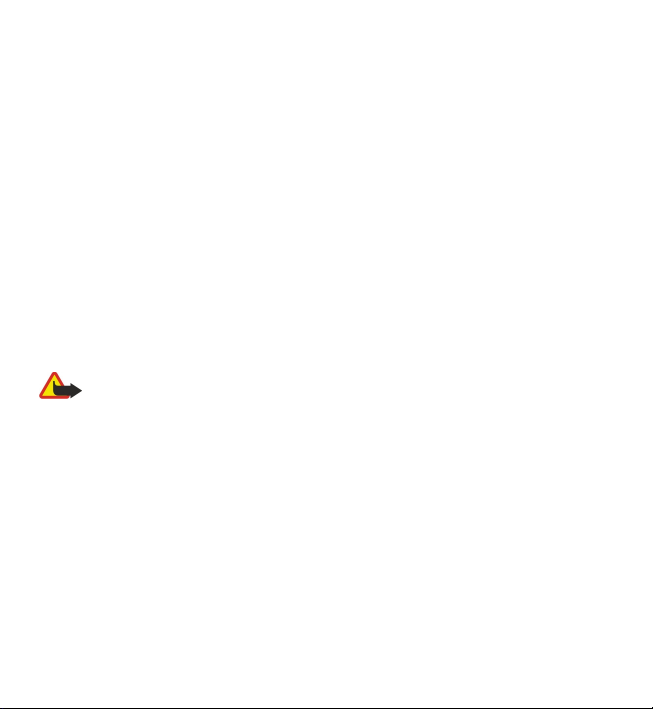
Veiligheid
Over dit apparaat
Het draadloze apparaat dat in deze handleiding wordt beschreven, is goedgekeurd
voor gebruik in het GSM/EDGE-netwerken 850/900/1800/1900 MHz. Neem contact
op met uw serviceprovider voor meer informatie over netwerken.
Dit apparaat ondersteunt verschillende verbindingsmethoden en net als computers
kan uw apparaat worden blootgesteld aan virussen en andere schadelijke inhoud.
Wees voorzichtig met berichten, verbindingsverzoeken, browsen en downloaden.
Installeer en gebruik alleen diensten en software van betrouwbare bronnen die
adequate beveiliging en bescherming bieden, zoals toepassingen die Symbian
Si gned zijn of de J ava Veri fied™-test hebben doorstaan. Overweeg de installatie van
antivirus- en andere beveiligingssoftware op het apparaat en eventuele
aangesloten computers.
Uw apparaat beschikt mogelijk over vooraf geïnstalleerde bladwijzers en
koppelingen naar websites van derden. Deze zijn niet verbonden met Nokia en
Nokia onderschrijft deze niet en aanvaardt er geen aansprakelijkheid voor. Als u
dergelijke sites bezoekt, moet u voorzorgsmaatregelen treffen op het gebied van
beveiliging of inhoud.
Waarschuwing: Als u andere functies van dit apparaat wilt gebruiken dan
de alarmklok, moet het apparaat zijn ingeschakeld. Schakel het apparaat niet in
wanneer het gebruik van draadloze apparatuur storingen of gevaar kan
veroorzaken.
Houd u bij het gebruik van dit apparaat aan alle regelgeving en respecteer lokale
gebruiken, privacy en legitieme rechten van anderen, waaronder auteursrechten.
Auteursrechtbescherming kan verhinderen dat bepaalde afbeeldingen, muziek en
andere inhoud worden gekopieerd, gewijzigd of overgedragen.
Maak een back-up of houd een schriftelijke neerslag bij van alle belangrijke
gegevens die in uw apparaat zijn opgeslagen.
Wanneer u het apparaat op een ander apparaat aansluit, dient u eerst de
handleiding van het desbetreffende apparaat te raadplegen voor uitgebreide
veiligheidsinstructies. Sluit geen incompatibele producten aan.
© 2010 Nokia. Alle rechten voorbehouden.8
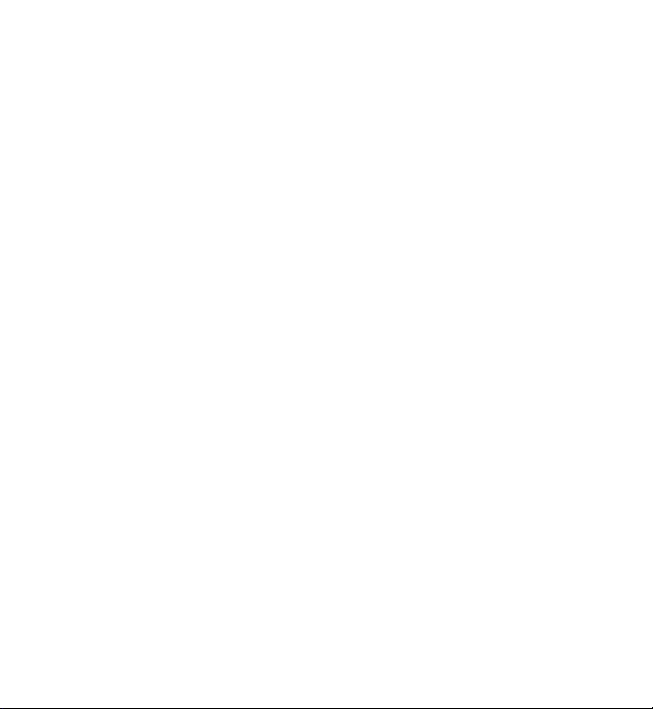
Veiligheid
De afbeeldingen in deze documentatie kunnen verschillen van de afbeeldingen op
het scherm van het apparaat.
Voor andere belangrijke informatie over uw apparaat wordt u verwezen naar de
gebruikershandleiding.
Netwerkdiensten
Om het apparaat te kunnen gebruiken, moet u beschikken over een abonnement
bij een aanbieder van draadloze verbindingsdiensten. Enkele functies zijn niet op
alle netwerken beschikbaar. Er zijn ook functies waarvoor u specifieke regelingen
met uw serviceprovider moet treffen voordat u ze kunt gebruiken. Wanneer u
netwerkdiensten gebruikt, worden er gegevens overgedragen. Informeer bij uw
serviceprovider naar de kosten voor communicatie op uw eigen telefoonnetwerk
en wanneer u in het dekkingsgebied van andere netwerken verkeert. Uw
serviceprovider kan u vertellen welke kosten in rekening worden gebracht. Bij
sommige netwerken gelden beperkingen die invloed hebben op hoe u sommige
functies van dit apparaat kunt gebruiken die netwerkondersteuning nodig hebben,
zoals ondersteuning voor specifieke technologieën, bijvoorbeeld WAP 2.0protocollen (HTTP en SSL) die werken met TCP/IP-protocollen en taalafhankelijke
tekens.
Het kan zijn dat uw serviceprovider verzocht heeft om bepaalde functies uit te
schakelen of niet te activeren in uw apparaat. In dat geval worden deze functies
niet in het menu van uw apparaat weergegeven. Mogelijk is uw apparaat voorzien
van aangepaste onderdelen, zoals menunamen, menuvolgorde en pictogrammen.
© 2010 Nokia. Alle rechten voorbehouden. 9
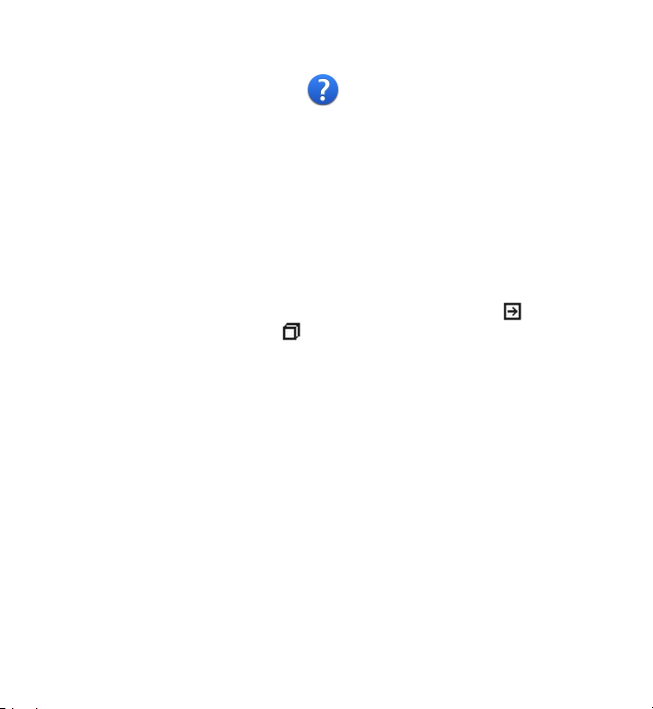
1. Help zoeken
Help van het apparaat
Uw apparaat bevat instructies voor de toepassingen op het apparaat.
Als u help wilt openen vanuit het hoofdmenu, selecteert u Menu > Help en de
toepassing waarbij u hulp nodig hebt.
Als u vanuit een geopende toepassing de help voor de huidige weergave wilt
openen, selecteert u Opties > Help.
Als u tijdens het lezen de lettergrootte van de helptekst wilt wijzigen, selecteert u
Opties > Lettergrootte verkleinen of Lettergrootte vergroten.
Aan het einde van de helptekst kunt u koppelingen vinden naar verwante
onderwerpen. Als u een onderstreept woord selecteert, wordt een korte uitleg
weergegeven. In de help worden de volgende symbolen gebruikt:
naar een verwant helponderwerp.
Tijdens het lezen van de uitleg kunt u wisselen tussen helpteksten en de toepassing
die op de achtergrond geopend is door Opties > Open toepassingen en de
gewenste toepassing te selecteren.
Koppeling naar een besproken toepassing.
Ondersteuning
Als u meer wilt weten over hoe u uw product kunt gebruiken of u weet niet zeker
hoe het apparaat behoort te werken, gaat u naar de ondersteuningspagina's op
www.nokia.com/support of de lokale Nokia-website www.nokia.mobi/support
(voor mobiele apparaten), de Help-toepassing in het apparaat zelf of de
gebruikershandleiding.
Als u hiermee het probleem niet kunt oplossen, gaat u als volgt te werk:
● Start het apparaat opnieuw op: schakel het apparaat uit en verwijder de batterij.
Plaats de batterij na een ongeveer een minuut weer in het apparaat en schakel
het apparaat in.
Koppeling
© 2010 Nokia. Alle rechten voorbehouden.10
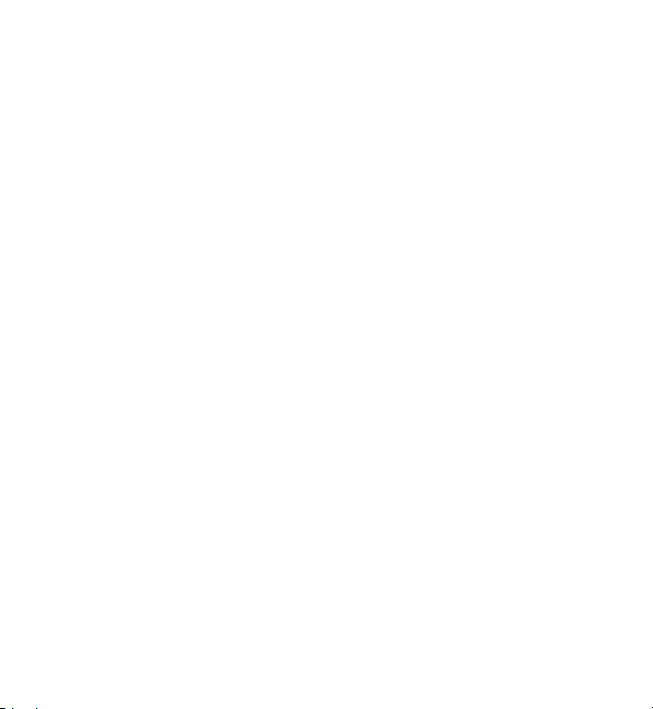
Help zoeken
● Herstel de oorspronkelijke fabrieksinstellingen zoals in de
gebruikershandleiding wordt uitgelegd. Uw documenten en bestanden zullen
bij het herstellen worden verwijderd, dus u moet eerst een back-up maken van
uw gegevens.
● Werk de software van uw apparaat regelmatig bij voor optimale prestaties en
mogelijke nieuwe functies, zoals uitgelegd in de gebruikershandleiding.
Als het probleem nog steeds niet is opgelost, neemt u contact op met Nokia om het
apparaat te laten repareren. Kijk op www.nokia.com/repair. Maak eerst een backup van de gegevens in uw apparaat voordat u het voor reparatie verstuurt.
Software updaten via de pc
Nokia Software Updater is een pc-toepassing waarmee u de software van uw
apparaat kunt bijwerken. Als u dat wilt doen, hebt u een compatibele pc nodig, een
breedbandverbinding met internet en een compatibele USB-gegevenskabel om uw
apparaat op de pc aan te sluiten.
Als u meer informatie wilt en de updatetoepassing voor Nokia-software wilt
downloaden, gaat u naar www.nokia.com/softwareupdate.
Instellingen
In het apparaat zijn de instellingen voor MMS, GPRS, streaming en mobiel internet
gewoonlijk al automatisch geconfigureerd, op basis van de gegevens van uw
netwerkprovider. Mogelijk zijn er al instellingen van uw serviceprovider in het
apparaat geconfigureerd. Het is ook mogelijk dat u deze instellingen van uw
serviceprovider krijgt in een speciaal bericht of dat u om deze instellingen moet
vragen.
Toegangscodes
Neem contact op met uw serviceprovider als u een van de toegangscodes bent
vergeten.
© 2010 Nokia. Alle rechten voorbehouden. 11
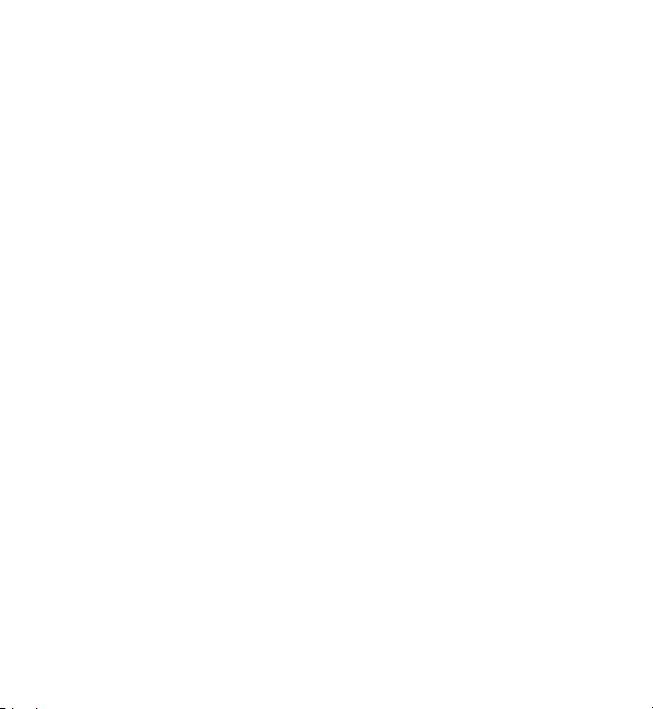
Help zoeken
● PIN-code (Personal Identification Number) — Deze code beveiligt uw SIM-kaart
tegen ongeoorloofd gebruik. De PIN-code (vier tot acht cijfers) wordt doorgaans
bij de SIM-kaart geleverd. Als u drie keer achtereen een verkeerde PIN-code
invoert, wordt de code geblokkeerd en hebt u de PUK-code nodig om de
blokkering van de PIN-code op te heffen.
● PIN2-code — Deze code (vier tot acht cijfers) wordt bij sommige SIM-kaarten
geleverd en is vereist om toegang te krijgen tot bepaalde functies op het
apparaat.
● Blokkeringscode (ook wel beveiligingscode genoemd) — De blokkeringscode
helpt u om uw apparaat tegen ongeautoriseerd gebruik te beveiligen. De code
is bij aanschaf ingesteld op 12345. U kunt de code maken en wijzigen en het
apparaat zo instellen dat om de code wordt gevraagd. Houd de nieuwe code
geheim en bewaar deze op een veilige plaats (niet bij het apparaat). Als u de
code bent vergeten en het apparaat is geblokkeerd, is extra service nodig.
Mogelijk worden extra kosten in rekening gebracht en worden alle persoonlijke
gegevens van het apparaat verwijderd. Neem voor meer informatie contact op
met een Nokia Care-locatie of de leverancier van uw apparaat.
● PUK- (Personal Unblocking Key) en PUK2-code — Deze codes (acht cijfers) zijn
vereist om respectievelijk een geblokkeerde PIN-code of PIN2-code te wijzigen.
Als de codes niet bij de SIM-kaart worden geleverd, neemt u contact op met de
netwerkprovider van wie u een SIM-kaart gebruikt.
● IMEI-nummer (International Mobile Equipment Identity) — Aan dit nummer (15
of 17 cijfers) kunnen geldige apparaten in het GSM-netwerk worden herkend.
Apparaten die bijvoorbeeld worden gestolen, kunnen worden geblokkeerd
zodat ze geen toegang meer tot het netwerk hebben. Het IMEI-nummer voor uw
apparaat vindt u onder de batterij.
Levensduur van de batterij verlengen
Veel functies van het apparaat vergen extra batterijcapaciteit en verkorten de
levensduur van de batterij. Houd rekening met het volgende als u de batterij wilt
sparen:
● Als functies gebruik maken van een Bluetooth-verbinding of als dergelijke
functies op de achtergrond worden uitgevoerd terwijl u andere functies
© 2010 Nokia. Alle rechten voorbehouden.12
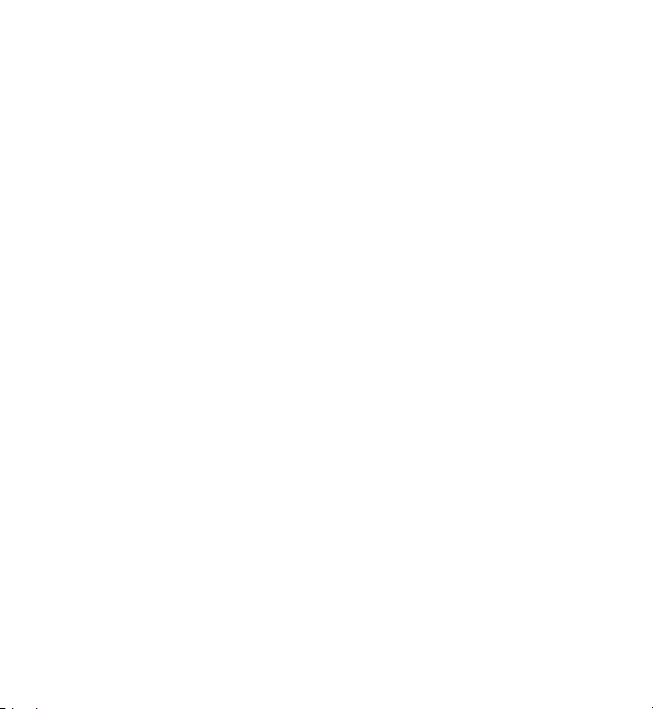
Help zoeken
gebruikt, vergt dit extra batterijcapaciteit. Schakel de Bluetooth-verbinding uit
wanneer u deze niet nodig hebt.
● Als u Packet-ggvnsverbinding > Automat. bij signaal hebt geselecteerd in
de verbindingsinstellingen en er geen dekking voor een packetgegevensverbinding (GPRS) is, probeert het apparaat van tijd tot tijd een packetgegevensverbinding tot stand te brengen. Selecteer Packet-
ggvnsverbinding > Wanneer nodig om de bedrijfsduur van het apparaat te
verlengen.
● Als de signaalsterkte van het mobiele netwerk erg varieert in uw gebied, moet
het apparaat herhaaldelijk zoeken naar het beschikbare netwerk. Dit vergt extra
batterijcapaciteit.
● De achtergrondverlichting van het scherm vergt extra batterijcapaciteit. Bij de
weergave-instellingen kunt u de helderheid van het scherm aanpassen en de
time-outperiode voor het uitschakelen van de achtergrondverlichting wijzigen.
Selecteer Menu > Instellingen en Telefoon > Weergave > Helderheid of
Time-out verlichting.
● Als toepassingen op de achtergrond worden uitgevoerd, vergt dit extra
batterijcapaciteit. Als u toegang wilt hebben tot de toepassingen die u niet
gebruikt, houdt u de menutoets ingedrukt en selecteert u een toepassing.
Geheugen vrijmaken
Als u wilt zien hoeveel ruimte beschikbaar is voor verschillende gegevenstypen,
selecteert u Menu > Toepassngn > Kantoor > Best.beheer.
Veel functies van het apparaat gebruiken geheugen om gegevens op te slaan. U
krijgt een melding als het geheugen op verschillende geheugenlocaties bijna vol is.
Breng gegevens over naar een compatibele geheugenkaart (indien beschikbaar) of
naar een compatibele computer als u geheugen wilt vrijmaken.
Gebruik Bestandsbeheer of open de desbetreffende toepassing om gegevens te
verwijderen die u niet langer nodig hebt. U kunt de volgende elementen
verwijderen:
© 2010 Nokia. Alle rechten voorbehouden. 13
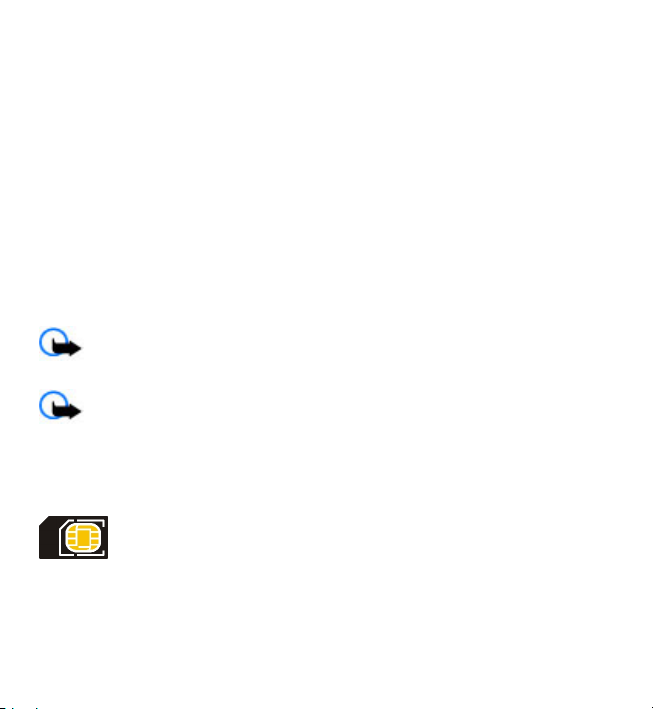
Aan de slag
● E-mails in de mappen in Berichten en opgehaalde e-mails in de mailbox
● Opgeslagen webpagina's
● Contactgegevens
● Agendanotities
● Toepassingen in Toepassingsbeheer die u niet nodig hebt
● Installatiebestanden (.SIS of .SISX) van toepassingen die u hebt geïnstalleerd.
Breng de installatiebestanden over naar een compatibele computer.
● Afbeeldingen en videoclips in Galerij. Breng de bestanden over naar een
compatibele computer.
2. Aan de slag
De SIM-kaart plaatsen
Belangrijk: Om schade aan de SIM-kaart te voorkomen, moet u altijd de
batterij verwijderen voordat u de SIM-kaart installeert of uitneemt.
Belangrijk: Gebruik in dit apparaat geen mini-UICC SIM-kaarten (ook wel
micro-SIM-kaarten genoemd), micro-SIM-kaarten met een adapter of SIM-kaarten
met een mini-UICC-uitsnede (zie afbeelding). Een micro-SIM-kaart is kleiner dan de
standaard SIM-kaart. Dit apparaat ondersteunt het gebruik van micro-SIM-kaarten
niet en gebruik van incompatibele SIM-kaarten kan mogelijk de kaart of het
apparaat beschadigen en gegevens op de kaart aantasten.
Mogelijk is er al een SIM-kaart in het apparaat geplaatst. Als dat niet het
geval is, gaat u als volgt te werk:
© 2010 Nokia. Alle rechten voorbehouden.14
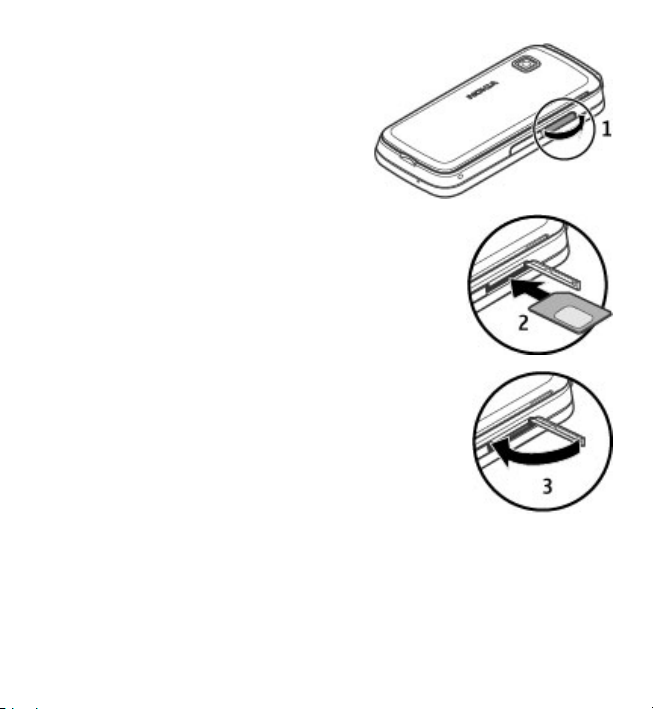
Aan de slag
1. Open het klepje van de SIM-kaartsleuf.
2. Plaats een SIM-kaart in de desbetreffende
sleuf. Zorg dat het contactgebied van de
kaart naar boven is gericht en dat de
afgeschuinde hoek naar het apparaat is
gericht. Duw de kaart naar binnen.
3. Sluit het klepje van de SIM-kaartsleuf. Zorg
dat het klepje goed is gesloten.
Als de SIM-kaart niet goed is geplaatst, kunt u
het apparaat alleen gebruiken in het profiel Offline.
De batterij plaatsen
Schakel het apparaat altijd uit en ontkoppel de lader voordat u de batterij
verwijdert.
© 2010 Nokia. Alle rechten voorbehouden. 15
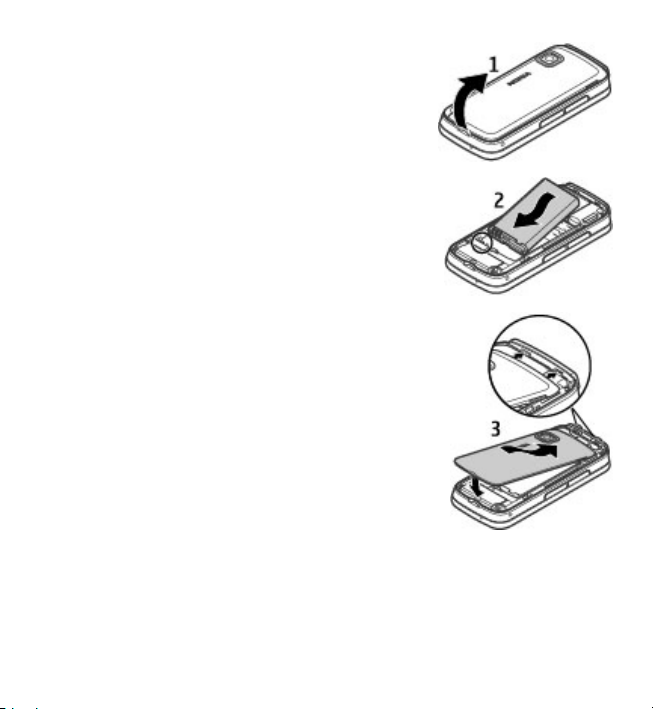
Aan de slag
1. Verwijder de achtercover.
2. Plaats de batterij.
3. U plaatst het klepje terug door de
vergrendelingspalletjes aan de bovenkant eerst in de
richting van de sleuven te duwen en vervolgens in te
drukken totdat het klepje vastklikt.
De geheugenkaart plaatsen
Gebruik alleen compatibele Kaarten microSD en microSDHC die door Nokia is
goedgekeurd voor gebruik met dit apparaat. Nokia maakt gebruik van
goedgekeurde industriële normen voor geheugenkaarten, maar sommige merken
© 2010 Nokia. Alle rechten voorbehouden.16
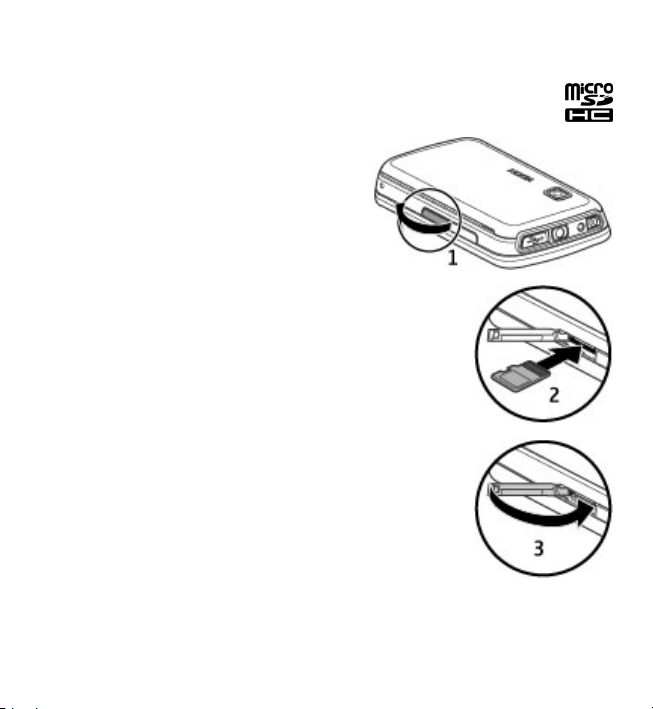
Aan de slag
zijn mogelijk niet geheel compatibel met dit apparaat. Incompatibele kaarten
kunnen de kaart en het apparaat beschadigen en gegevens op de kaart aantasten.
1. Open het klepje van de geheugenkaartsleuf.
2. Plaats een compatibele geheugenkaart in de desbetreffende sleuf. Zorg
ervoor dat het contactgebied op de kaart
naar boven is gericht. Schuif de kaart naar
binnen. U hoort een klik wanneer de kaart
vastklikt.
3. Sluit het klepje van de geheugenkaartsleuf.
Zorg dat het klepje goed is gesloten.
© 2010 Nokia. Alle rechten voorbehouden. 17
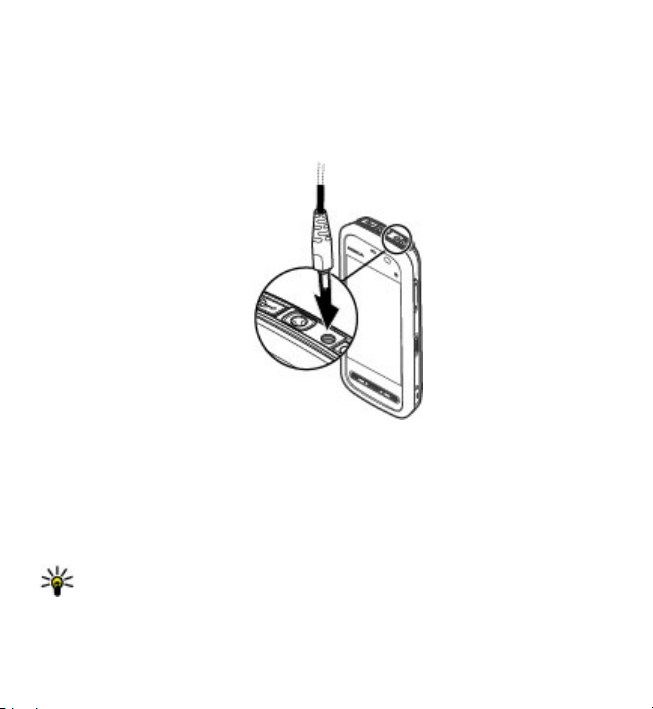
Aan de slag
De batterij opladen
De batterij is deels opgeladen in de fabriek. Als het apparaat aangeeft dat de batterij
leeg raakt, doet u het volgende:
1. Sluit de lader aan op een stopcontact.
2. Sluit de lader aan op het apparaat.
3. Wanneer het apparaat aangeeft dat de batterij volledig is opgeladen, koppelt u
de lader los van het apparaat en haalt u vervolgens de stekker uit het
stopcontact.
U hoeft de batterij niet een specifieke tijd op te laden en u kunt het apparaat tijdens
het opladen gebruiken. Als de batterij volledig ontladen is, kan het enkele minuten
duren voordat de batterijindicator op het scherm wordt weergegeven en u weer
met het apparaat kunt bellen.
Tip: Haal de stekker van de lader uit het stopcontact wanneer de lader niet
wordt gebruikt. Een lader die op het stopcontact is aangesloten, verbruikt
stroom, zelfs als de lader niet op het apparaat is aangesloten.
© 2010 Nokia. Alle rechten voorbehouden.18
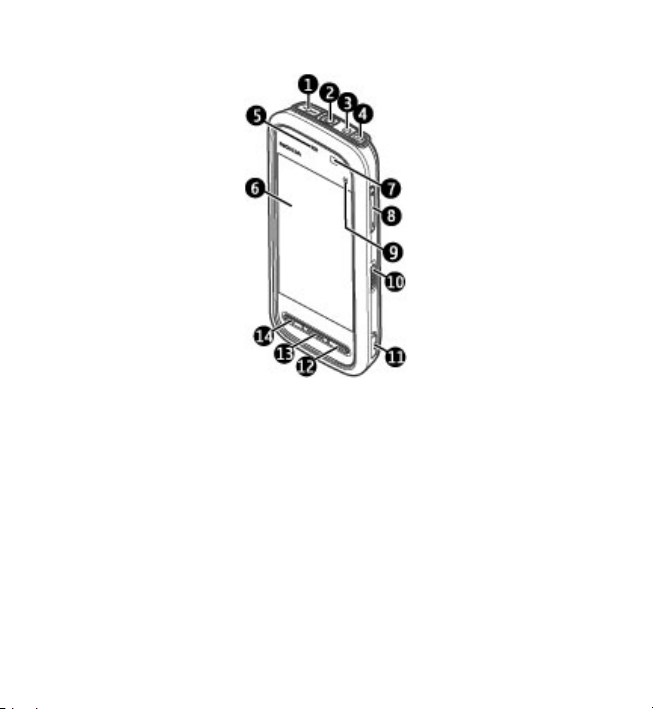
Toetsen en onderdelen
1 — Micro USB-aansluiting
2 — Nokia AV-aansluiting (3,5 mm)
3 — Aansluiting voor oplader
4 — Aan/uit-toets
5 — Luidspreker
6 — Aanraakscherm
7 — Nabijheidssensor
8 — Volume-/zoomtoets
9 — Mediatoets
10 — Blokkeringstoets
11 — Opnametoets
Aan de slag
© 2010 Nokia. Alle rechten voorbehouden. 19
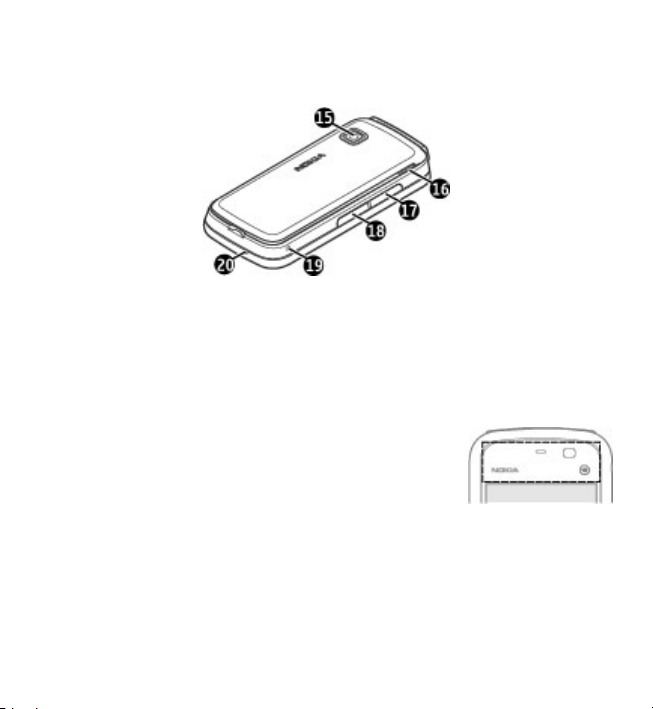
Aan de slag
12 — Beëindigingstoets
13 — Menutoets
14 — Beltoets
15 — Cameralens
16 — Luidspreker
17 — SIM-kaartsleuf
18 — Geheugenkaartsleuf
19 — Polsbandopening
20 — Microfoon
Dek het gedeelte boven het aanraakscherm niet af met
bijvoorbeeld een beschermende laag of plakband.
© 2010 Nokia. Alle rechten voorbehouden.20
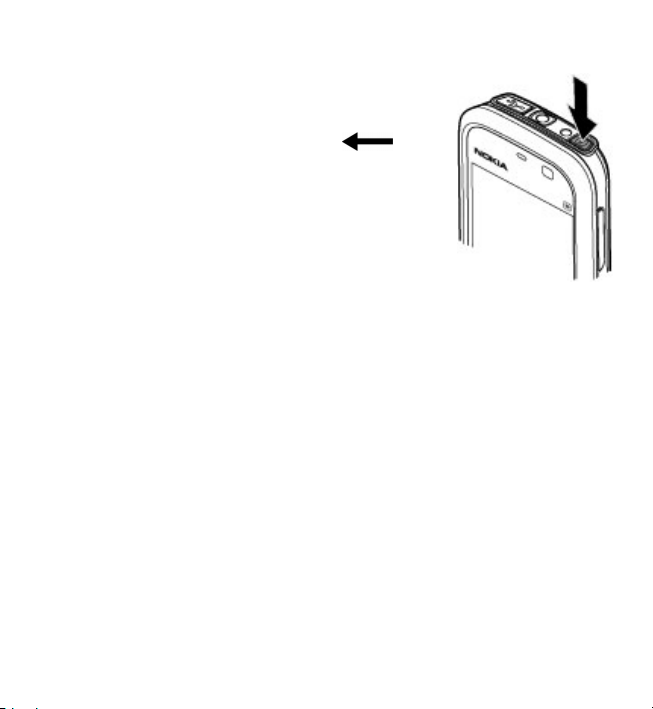
Aan de slag
Het apparaat inschakelen
1. Houd de aan/uit-toets ingedrukt.
2. Als u wordt gevraagd om een PIN-code of
blokkeringscode, toetst u deze in en selecteert u OK. Als
u een nummer wilt wissen, selecteert u
fabrieksinstelling voor de blokkeringscode is 12345.
3. Selecteer uw locatie. Als u per ongeluk de onjuiste
locatie selecteert, selecteert u Terug.
4. Voer de datum en tijd in. Wanneer u werkt met de 12-
uurs notatie, selecteert u een willekeurig getal om te
schakelen tussen a.m. en p.m.
. De
Toetsen en aanraakscherm vergrendelen
Door de vergrendelingsschakelaar aan de zijkant van het apparaat te verschuiven
kunt u het aanraakscherm en de toetsen vergrendelen of ontgrendelen.
Wanneer het aanraakscherm en de toetsen vergrendeld zijn, is het aanraakscherm
uitgeschakeld, en zijn de toetsen niet actief.
Het scherm en de toetsen worden mogelijk automatisch vergrendeld als u het
apparaat een tijdje niet gebruikt. Als u de instellingen voor automatische schermen toetsenvergrendeling wilt weergeven, selecteert u Menu > Instellingen en
Telefoon > Telefoonbeheer > Aut. toetsblokk. > Per. autom. vergr.
ttsnblk.
Startscherm
Het startscherm is het uitgangspunt waar u alle belangrijke contacten of
snelkoppelingen naar toepassingen kunt verzamelen.
© 2010 Nokia. Alle rechten voorbehouden. 21
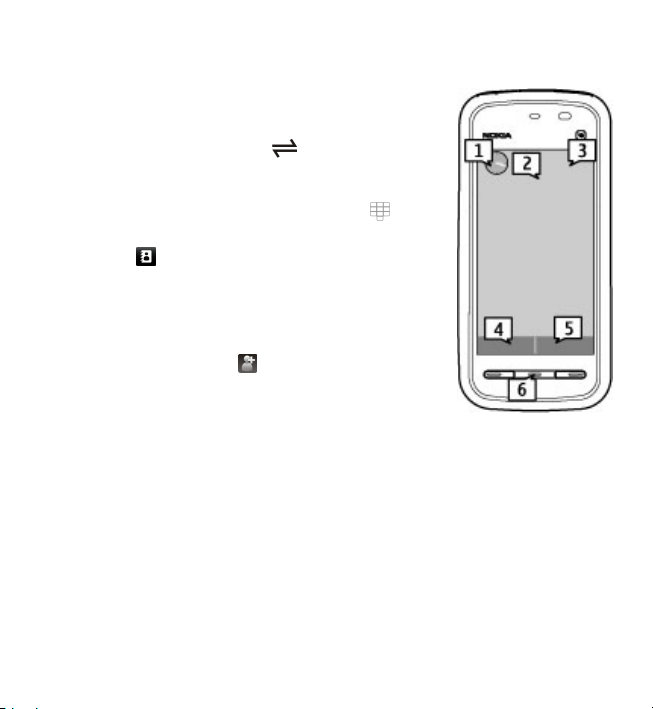
Aan de slag
Interactieve schermelementen
Als u de kloktoepassing wilt openen, selecteert u de klok (1).
Als u de agenda wilt openen of het profiel wilt wijzigen,
selecteert u de datum of de naam van het profiel (2).
Als u de verbindingsinstellingen (
wijzigen, of als u gemiste gebeurtenissen wilt bekijken, tikt
u op de rechterbovenhoek (3).
Als u wilt telefoneren, selecteert u Telefoon of
Als u de lijst met contacten wilt openen, selecteert u
Contacten of
Als u het hoofdmenu wilt open, drukt u op de menutoets
(6).
Werken met de contactenbalk — Als u wilt gaan werken
met de contactenbalk en uw contacten aan het startscherm
wilt toevoegen, selecteert u
contact en volgt u de instructies.
Startschermthema of snelkoppelingen wijzigen —
Selecteer Menu > Instellingen en Persoonlijk >
Startscherm.
Muziektoetsen — Als er muziek of de radio op de achtergrond speelt, worden in
het startscherm muziektoetsen weergegeven (Afspelen/pauze, Terugspoelen,
Vooruitspoelen).
(5).
) wilt bekijken of
(4).
> Opties > Nieuw
Het menu openen
Druk op de menutoets als u het menu wilt openen.
Als u een toepassing of map in het menu wilt openen, selecteert u het betreffende
item.
© 2010 Nokia. Alle rechten voorbehouden.22
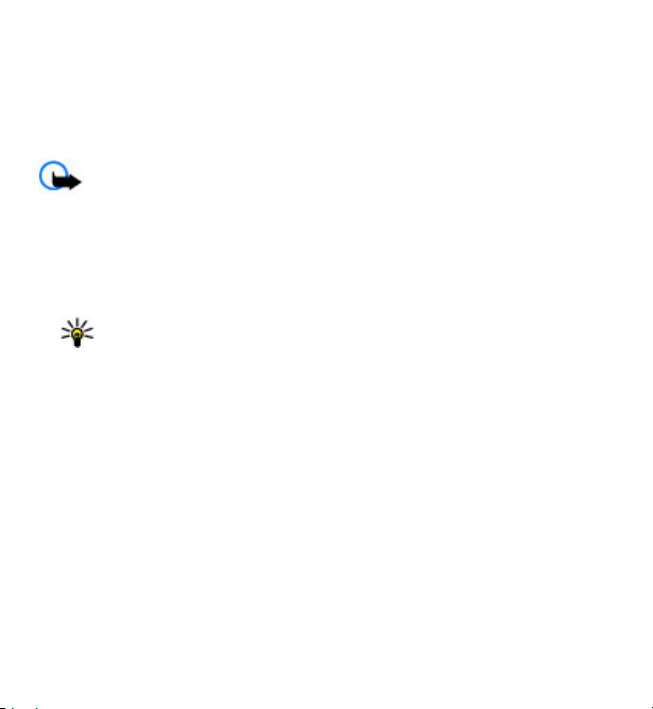
Aan de slag
Handelingen aanraakscherm
Indrukken en tweemaal snel achtereen indrukken
Als u een toepassing of ander element op het aanraakscherm wilt openen, drukt u
daarop met uw vinger of de stylus. Maar om de volgende items te openen, moet u
tweemaal daarop drukken.
Belangrijk: Gebruik alleen een Stylus die door Nokia is goedgekeurd voor
gebruik met dit apparaat. Als u een andere Stylus gebruikt, kan de garantie op het
apparaat vervallen en kan het aanraakscherm beschadigd raken. Voorkom dat er
krassen ontstaan op het aanraakscherm. Gebruik nooit een echte pen of echt
potlood of andere scherpe voorwerpen om op het aanraakscherm te schrijven.
● Lijstitems in een toepassing, zoals de map Concepten in de mappenlijst in
Berichten
Tip: Wanneer u een lijstweergave opent, is het eerste item reeds
gemarkeerd. Als u het gemarkeerde item wilt openen, drukt u er eenmaal
op.
● Toepassingen en mappen in het menu wanneer u werkt met de lijstweergave
● Bestanden in een bestandslijst, bijvoorbeeld een afbeelding in de weergave
Afbeeldingen en video's in Galerij.
Als u eenmaal op een bestand of soortgelijk item drukt, wordt dit niet geopend,
maar gemarkeerd. Als u de beschikbare opties voor het item wilt zien, selecteert
u Opties of u selecteert een pictogram in een werkbalk, indien beschikbaar.
Selecteren
In deze gebruikersdocumentatie wordt het openen van toepassingen of items door
er eenmaal of tweemaal op te drukken 'selecteren' genoemd. Als u verschillende
items in een reeks moet selecteren, worden de beschikbare menu-onderdelen
gescheiden door pijlen. Als u Opties > Help wilt selecteren, drukt u op Opties en
vervolgens op Help.
© 2010 Nokia. Alle rechten voorbehouden. 23
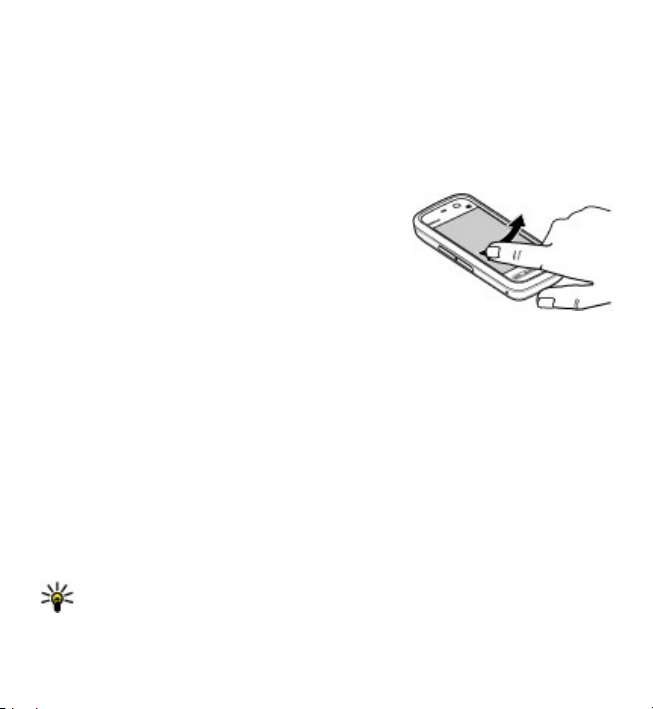
Aan de slag
Slepen
Als u wilt slepen, plaatst u uw vinger of de stylus op het scherm en schuift u deze
over het scherm. Als u in een webpagina omhoog of omlaag wilt bladeren, sleept
u de pagina met uw vinger of de stylus.
Vegen
Als u wilt vegen, schuift u uw vinger of de stylus snel naar links of rechts over het
scherm. Wanneer u een afbeelding weergeeft, kunt u deze naar links of rechts vegen
als u de volgende of vorige afbeelding wilt
weergeven.
Veeg om het aanraakscherm te ontgrendelen —
Veeg van rechts naar links als u het aanraakscherm
wilt ontgrendelen zonder het gesprek aan te nemen.
De beltoon wordt automatisch gedempt. Druk op de
beltoets om het gesprek aan te nemen, of druk op de
eindetoets om het gesprek te weigeren.
Vegen om een gesprek aan te nemen — Veeg van links naar rechts om een
inkomend gesprek aan te nemen.
Vegen om een alarmsignaal te stoppen — Veeg van links naar rechts om een
alarmsignaal te stoppen. Veeg van rechts naar links als u het alarmsignaal in de
sluimerstand wilt zetten.
Bladeren
Als u omhoog of omlaag wilt bladeren in lijsten met een schuifbalk, sleept u de
schuif van de schuifbalk.
In enkele lijstweergaven kunt u bladeren door uw vinger of een stylus te plaatsen
op een lijstitem en omhoog of omlaag te slepen. Als u door contacten wilt bladeren,
plaatst u uw vinger of de stylus op een contact en sleept u omhoog of omlaag.
Tip: Als u een korte beschrijving van een pictogram wilt weergeven, plaatst
u uw vinger of de stylus op het pictogram. Niet voor alle pictogrammen zijn
beschrijvingen beschikbaar.
© 2010 Nokia. Alle rechten voorbehouden.24
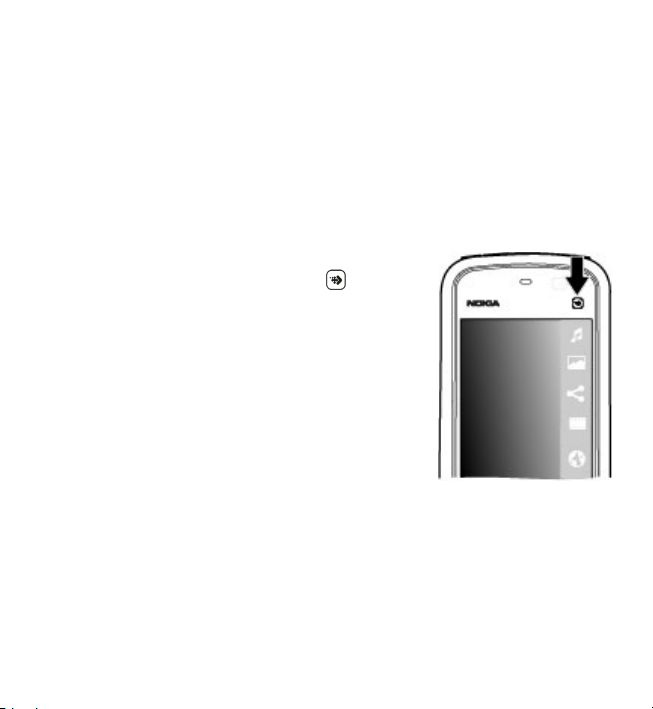
Aan de slag
Achtergrondverlichting van het aanraakscherm
Als u een tijdje niets doet met het apparaat, wordt de achtergrondverlichting van
het aanraakscherm uitgeschakeld. Druk op het scherm als u de
achtergrondverlichting van het scherm wilt inschakelen.
Als het aanraakscherm en de toetsen zijn vergrendeld, wordt de
achtergrondverlichting van het scherm niet ingeschakeld wanneer u op het scherm
drukt. Als u het scherm en de toetsen wilt ontgrendelen, schuift u de
vergrendelingsschakelaar.
Mediatoets
Als u toepassingen zoals de muziekspeler of de browser
wilt openen, selecteert u de mediatoets (
mediabalk te openen en selecteert u vervolgens de
toepassing.
) om de
Beltoon wijzigen
Selecteer Menu > Instellingen en Persoonlijk > Profielen.
U kunt profielen gebruiken om beltonen, signaaltonen voor berichten en tonen voor
verschillende gebeurtenissen, omgevingen en groepen bellers in te stellen en aan
te passen. Als u een profiel wilt aanpassen, gaat u naar het profiel en selecteert u
Opties > Aanpassen.
© 2010 Nokia. Alle rechten voorbehouden. 25
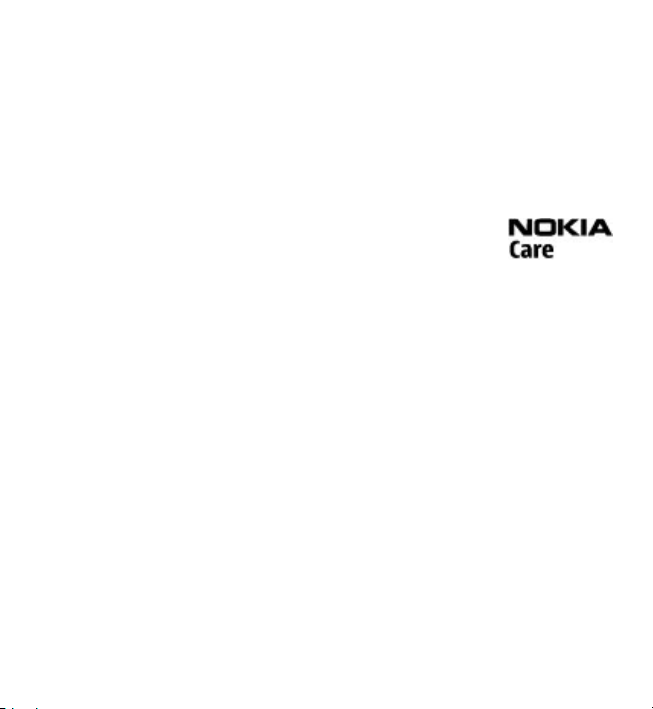
Het apparaat
Nokia ondersteuning
De meest recente versie van deze handleiding, aanvullende informatie, downloads
en diensten die betrekking hebben op uw Nokia-product, vindt u op
www.nokia.com/support of op de lokale Nokia-website.
Dienst configuratie-instellingen
Download gratis configuratie-instellingen voor MMS, GPRS, e-mail en andere
diensten voor uw telefoonmodel op www.nokia.com/support.
Nokia Care-diensten
Als u contact wilt opnemen met Nokia Care-diensten, kijkt u in de
lijst plaatselijke Nokia Care-contactcentra op www.nokia.com/
customerservice.
Onderhoud
Het dichtstbijzijnde Nokia Care-centrum voor onderhoudsdiensten vindt u op
www.nokia.com/repair.
3. Het apparaat
Installatie van telefoon
Als u het apparaat voor de eerste keer inschakelt, wordt de toepassing Install. v tel.
weergegeven.
Als u de toepassing Install. v tel. later wilt starten, selecteert u Menu >
Toepassngn > Install. v tel..
Als u de verbindingen van het apparaat wilt instellen, selecteert u Inst.wizard.
Selecteer Overdracht als u gegevens van een compatibel Nokia-apparaat wilt
overdragen naar uw apparaat.
De beschikbare opties kunnen verschillen.
© 2010 Nokia. Alle rechten voorbehouden.26
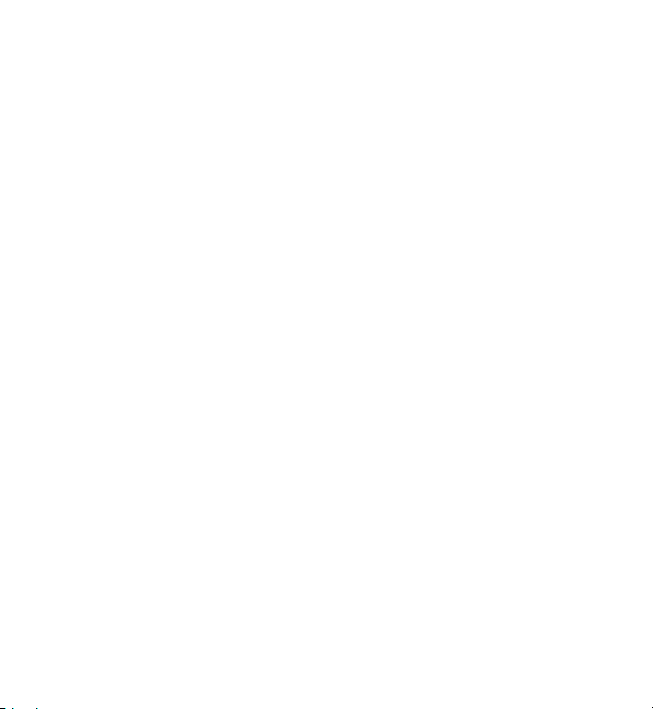
Het apparaat
Inhoud overbrengen
Met de toepassing Overdracht kunt u inhoud, zoals telefoonnummers, adressen,
agenda-items en afbeeldingen van uw vorige Nokia-apparaat kopiëren naar uw
apparaat.
Welk type inhoud kan worden overgedragen, hangt af van het model van het
apparaat waaruit u de inhoud wilt overbrengen. Als het apparaat synchronisatie
ondersteunt, kunt u de gegevens tussen de apparaten ook synchroniseren. Er wordt
een bericht weergegeven als het andere apparaat niet compatibel is.
Als het andere apparaat alleen met een SIM-kaart kan worden ingeschakeld, kunt
u uw SIM-kaart plaatsen. Wanneer uw apparaat wordt ingeschakeld zonder SIMkaart, wordt automatisch het profiel Offline geactiveerd en is gegevensoverdracht
mogelijk.
De eerste keer inhoud overbrengen
1. Als u voor het eerst gegevens uit het andere apparaat naar dit apparaat wilt
overbrengen, selecteert u Menu > Toepassngn > Overdracht.
2. Selecteer het verbindingstype dat u wilt gebruiken om de gegevens over te
brengen. Beide apparaten moeten het geselecteerde verbindingstype
ondersteunen.
3. Als u Bluetooth-verbindingen als verbindingstype hebt gekozen, verbindt u
beide apparaten. Selecteer Doorgaan als u met uw apparaat wilt zoeken naar
andere apparaten met Bluetooth. Selecteer het apparaat waaruit u inhoud wilt
overbrengen. U wordt ge vra agd ee n co de i n te voeren op uw apparaat. Voer een
code in (1-16 cijfers) en selecteer OK. Voer dezelfde code ook in op het andere
apparaat en selecteer OK. De apparaten zijn nu gekoppeld.
Sommige oudere Nokia-apparaten hebben nog geen toepassing Overdracht. In
dat geval wordt de toepassing Overdracht als bericht naar het andere apparaat
verzonden. Open het bericht om de toepassing Overdracht te installeren op het
andere apparaat en volg de instructies op het scherm.
4. Selecteer op uw apparaat de inhoud die u vanaf het andere apparaat wilt
overbrengen.
© 2010 Nokia. Alle rechten voorbehouden. 27
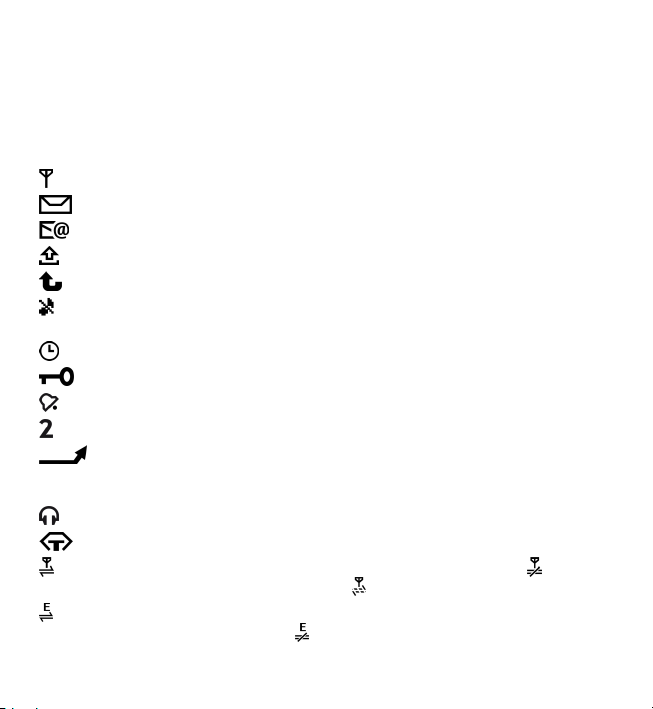
Het apparaat
Wanneer de overdracht is gestart, kunt u deze annuleren en later verder gaan.
De inhoud wordt overgedragen vanuit het geheugen van het andere apparaat naar
de overeenkomstige locatie op uw apparaat. De tijd die nodig is voor de overdracht,
is afhankelijk van de hoeveelheid gegevens.
Schermsymbolen
Het apparaat wordt gebruikt in een GSM-netwerk (netwerkdienst).
Er staan een of meer ongelezen berichten in de map Inbox in Berichten.
U hebt nieuwe e-mail ontvangen in de externe mailbox.
De map Outbox bevat berichten die nog niet zijn verzonden.
U hebt oproepen gemist.
Het beltoontype is Stil en de signaaltonen voor berichten en voor e-mail zijn
uitgeschakeld.
Een geprogrammeerd profiel is actief.
Het aanraakscherm en de sleutels zijn geblokkeerd.
Er is een alarmsignaal actief.
De tweede telefoonlijn wordt gebruikt (netwerkdienst).
Alle oproepen naar het apparaat worden omgeleid naar een ander nummer
(netwerkdienst). Als u twee telefoonlijnen hebt, geeft een nummer de actieve lijn
aan.
Er is een compatibele hoofdtelefoon aangesloten op het apparaat.
Er is een compatibele teksttelefoon aangesloten op het apparaat.
Er is een GPRS-packet-gegevensverbinding actief (netwerkdienst). geeft aan
dat de verbinding in de wachtstand staat en
Er is een packet-gegevensverbinding actief in een gedeelte van het netwerk dat
EGPRS ondersteunt (netwerkdienst).
dat een verbinding beschikbaar is.
geeft aan dat de verbinding in de
© 2010 Nokia. Alle rechten voorbehouden.28
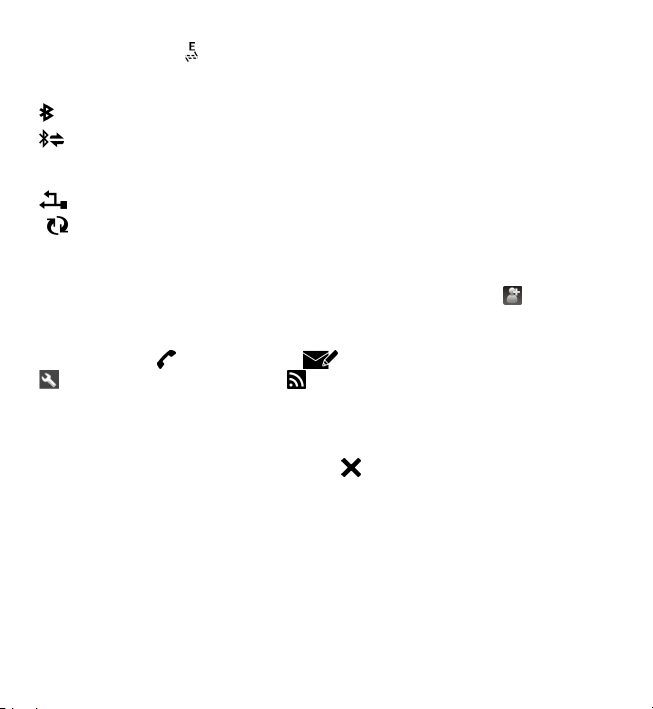
Het apparaat
wachtstand staat en dat een verbinding beschikbaar is. De symbolen geven aan
dat EGPRS beschikbaar is in het netwerk, maar mogelijk maakt het apparaat geen
gebruik van een EGPRS-verbinding voor de gegevensoverdracht.
Bluetooth-connectiviteit is ingeschakeld.
Er worden gegevens verzonden met behulp van Bluetooth-connectiviteit. Als
het symbool knippert, probeert het apparaat verbinding te maken met een ander
apparaat.
Er is een USB-verbinding actief.
Synchronisatie wordt uitgevoerd.
Contactenbalk
Als u een contact aan het startscherm wilt toevoegen, selecteert u > Opties >
Nieuw contact en volgt u de instructies.
Als u met een contact wilt communiceren, selecteert u het contact en een van de
volgende opties:
De contactgegevens aanpassen. Webfeeds van het contact vernieuwen.
Als u communicatiegebeurtenissen uit het verleden wilt weergeven, selecteert u
het contact. Als u de gegevens van een communicatiegebeurtenis wilt bekijken,
selecteert u de gebeurtenis.
Als u de weergave wilt sluiten, selecteert u
De contact bellen. Een bericht naar het contact verzenden.
.
Antennelocaties
Het apparaat kan interne en externe antennes hebben. Vermijd onnodig contact
met het gebied rond de antenne als de antenne aan het zenden of ontvangen is.
Contact met antennes kan de kwaliteit van de communicatie nadelig beïnvloeden
en kan tijdens gebruik leiden tot een hoger stroomverbruik en tot een kortere
levensduur van de batterij.
© 2010 Nokia. Alle rechten voorbehouden. 29
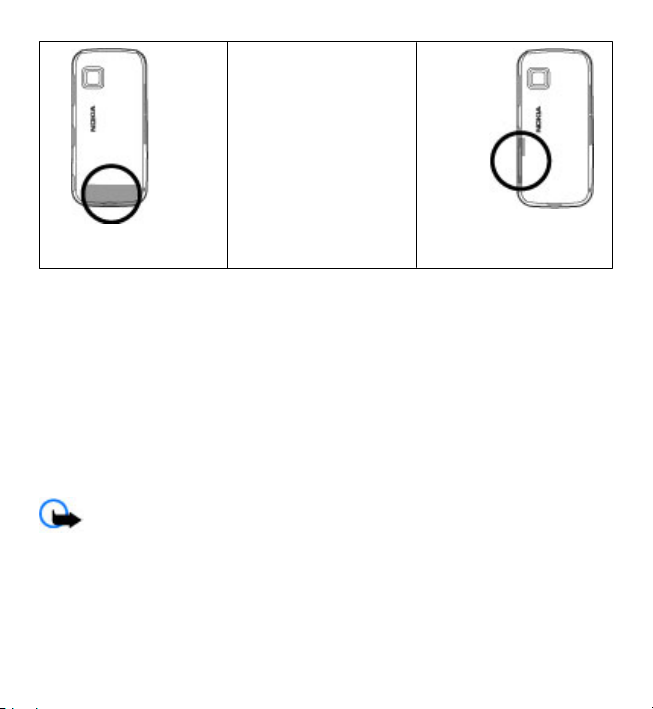
Het apparaat
Draadloze antenne
Bluetooth-antenne
Het profiel Offline
Met het profiel Offline kunt u het apparaat gebruiken zonder dat u verbinding hebt
met het draadloze netwerk. Wanneer het profiel Offline actief is, kunt u het apparaat
gebruiken zonder een SIM-kaart.
Het profiel Offline activeren — Druk kort op de aan/uit-toets en selecteer
Offline.
Als u het profiel Offline activeert, is de verbinding met het mobiele netwerk
gesloten. Alle radiofrequentiesignalen naar en van het apparaat vanaf het mobiele
netwerk worden voorkomen. Berichten die u wilt verzenden via het mobiele
netwerk, worden in de map Outbox geplaatst, zodat u deze later kunt verzenden.
Belangrijk: In het profiel Offline kunt u geen oproepen doen of ontvangen
en kunnen ook andere functies waarvoor netwerkdekking vereist is, niet worden
gebruikt. U kunt mogelijk nog wel het alarmnummer kiezen dat in het apparaat is
geprogrammeerd. Als u wilt bellen, moet u eerst de telefoonfunctie activeren door
een ander profiel te kiezen. Als het apparaat is vergrendeld, moet u de
beveiligingscode invoeren.
© 2010 Nokia. Alle rechten voorbehouden.30
